Справочник можно настроить по виду. Для создания нового «Пользовательского представления» (или редактирования). Нажмите на кнопку вверху «Настройка представлений».
Появится подобный диалог:
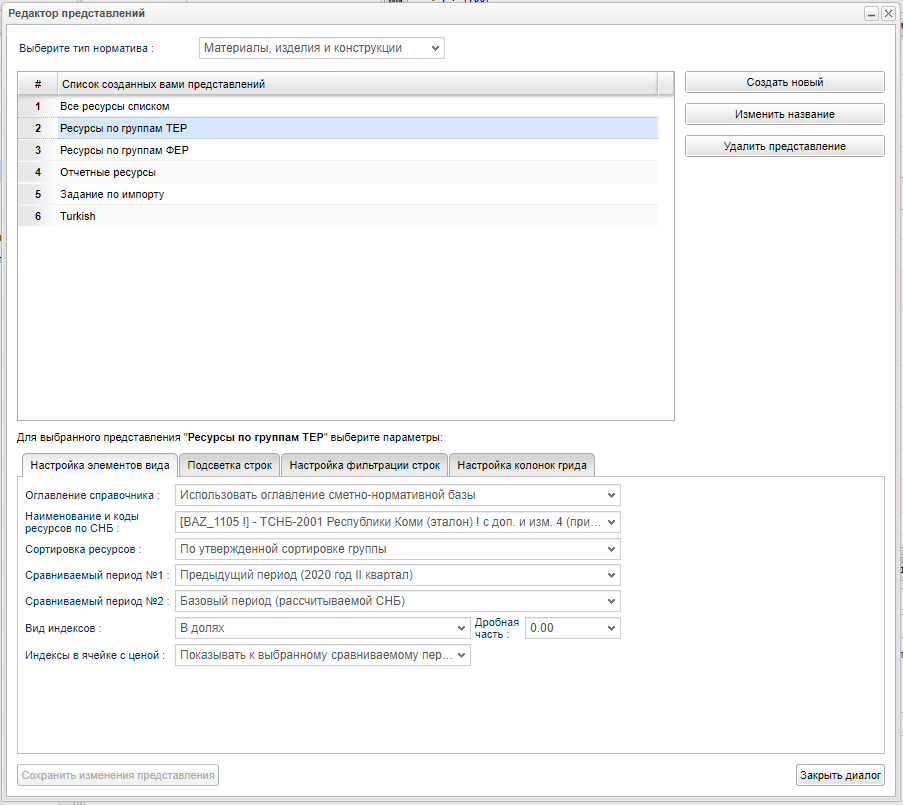
Настройки представлений для каждого пользователя различны для разных типов нормативов, при открытии диалог открывает список представлений текущего выбранного типа норматива и выбирает текущую настройку, предоставляя возможность сразу перейти к редактированию активного представления.
Создать новое представление, а также изменить его название или удалить можно соответствующими кнопками справа от списка. Эти действия сохраняются в базе данных сразу.
После выбора представления в списке снизу показываются его параметры, они разделены на несколько разделов:
Настройка элементов вида
«Оглавление справочника» имеет три варианта:
•«Показывать все ресурсы списком, без оглавления» - убирает из справочника оглавление, отображает все ресурсы, списком, через «пейджер»
•«Использовать обобщения - созданное вручную оглавление» - вы можете самостоятельно классифицировать ресурсы; система покажет панель оглавления, и вы сможете создавать свои разделы и подразделы, размещать в них ресурсы блока мониторинга или других баз.
•«Использовать оглавление сметно-нормативной базы» - отображает оглавление сборника выбранного типа ресурсов для выбранной в следующем параметре СНБ. Ресурсы в справочнике будут отображаться только те, которые входят в отмеченную ветку оглавления (а не все ресурсы данного типа всей СНБ)
В поле «Наименование и коды ресурсов по СНБ» вы можете выбрать СНБ, ресурсы и/или оглавление которой вы хотите видеть в справочнике.
«Сортировка ресурсов» - данная настройка нужна для варианта, когда включено использование оглавление по сметно-нормативной базе: либо ресурсы будут отсортированы по кодам, либо по утвержденному порядку расположения ресурсов в выбранной группе. Такая сортировка работает только, если при работе со справочником выбрана группа.
«Сравниваемый период №1» и №2 - это поля для выбора периода цен, которые будут использованы для расчета индексов (как знаменатель) и отображения в соответствующих колонках.
«Вид индексов» - в долях или процентах, выбор для удобства. «Дробная часть» - поле для выбора точности значения индекса.
«Индексы в ячейке с ценой» - позволяет включить отображение индекса изменения цены в той же ячейке, что и цена (отпускная и сметная соответственно). В качестве параметра можно выбрать, индекс к какому сравниваемому периоду отображать в ячейках с текущими ценами - к выбранному №1 или №2.
Подсветка строк
На данной закладке вы определяете, какие строчки визуально акцентировать цветом:
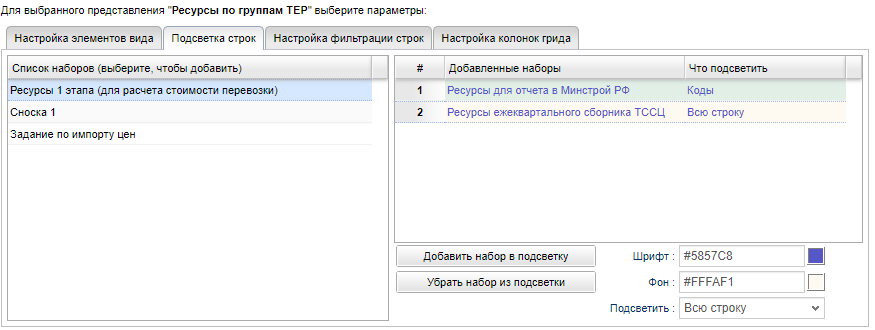
Настройка осуществляется на основе заданных «Наборов ресурсов». Вы можете определить, какие наборы участвуют в раскраске справочника, какими цветами эти наборы наполняют ячейку и шрифт, а также какие из ячеек должны подсвечиваться. Таких настроек может быть задано для каждого представления сколько угодно.
На примере из 5 наборов задано, что справочник должен в первую очередь выделять цветом ресурсы из набора «Ресурсы для отчета в Минстрой РФ», а затем из «Ресурсы ежеквартального сборника ТССЦ». То есть, если раскрашиваемый ресурс входит в оба эти набора, то порядком задается приоритетность закраски, и если бы для отчетных ресурсов тоже было задано, что подсвечивать необходимо всю строку, то эта строка была бы зеленым цветом, несмотря на то, что ресурс входит и во второй набор. Порядок приоритета легко поменять - просто перетащить мышкой наборы в добавленных наборах.
А при выборе настройки, как на примере, то вся строка ресурса, входящего в оба набора, будет подсвечена желтым цветом, а его код - зеленым.
Чтобы добавить существующий набор в параметры раскраски, выделите его в списке наборов слева и нажмите кнопку «Добавить набор в подсветку».
Соответственно, чтобы убрать подсветку по набору, выделите его справа в добавленных наборах и нажмите «Убрать набор из подсветки». Для выделенного справа добавленного набора доступна смена цвета шрифта, фона и выбор колонок для подсветки. Выбор колонок состоит из «Коды», «Наименования», «Цены» и «Вся строка». Можно выбрать несколько для одного набора, например, коды и цены, если так удобно.
Настройка фильтрации строк
В данный момент отфильтровать ресурсы можно только по одному параметру - по вхождению ресурсов в набор:
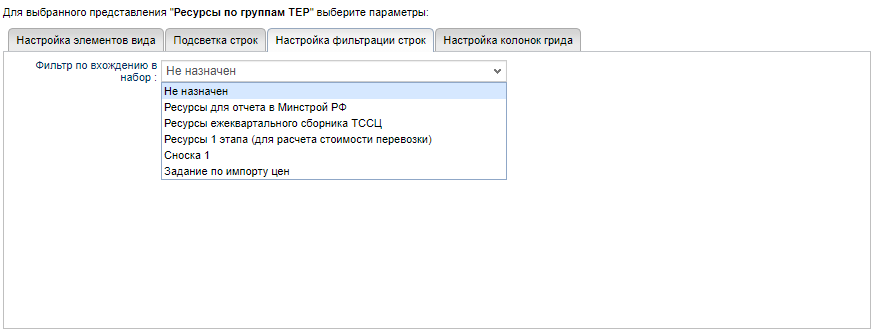
Этот фильтр удобно, когда, например, создается представление, в котором оператор хочет видеть только ресурсы, входящие в какой-либо отчет,.
В данном разделе в ближайшее время будет добавлена фильтрация по ценам, индексам и параметрам расчета.
Настройка колонок справочника
На последней закладке находится список доступных колонок, и элементы управления, позволяющие задать их видимость и ширину:
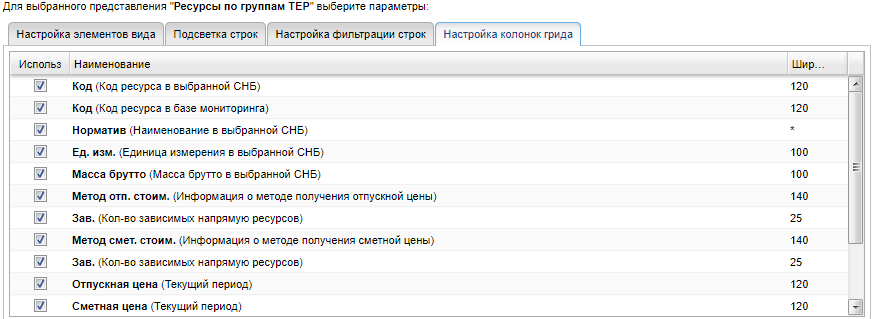
Галочками колонка включается и исключается для представления в справочнике, ширина - ширина в пикселях. Ширина колонки «Норматив» не регулируется - она расширяется на оставшееся пространство при формировании таблицы.
Порядок колонок можно задать здесь, переместив их мышкой.